Unser heutiger Arbeitsalltag ist stark vernetzt und viele Unternehmen agieren global. Teams werden diverser und es spielt immer weniger eine Rolle, ob man aus dem Büro in Hofheim, Paris, Thessaloniki oder der Wildnis Kanadas heraus arbeitet. Zudem sprechen immer mehr Mitarbeiter fließend englisch. Allerdings gibt es nach wie vor das Bedürfnis nach Informationen in der jeweiligen Landessprache. Und genau mit diesem Thema beschäftigen wir uns heute innerhalb der SAP Analytic Cloud, sowohl fachlich als auch technisch.
Einfach Englisch
Bei Dashboards, die international genutzt werden, könnte man natürlich den Weg einschlagen, diese nur in Englisch anzubieten. Je nach Szenario ist dies auch eine legitime Entscheidung und spart Arbeitsaufwand, vermindert das Fehlerpotenzial sowie den Wartungsaufwand.
Hier kommt es natürlich darauf an, für wen das Dashboard ist und wie intensiv dieses genutzt wird. Während Management und Status Dashboard auch in rein englischer Sprache angeboten werden können, sieht es bei operativen Dashboards meist schon anders aus. Vor allem wenn das Dashboard von einer neuen Prozesseinführung begleitet wird und die bisherige Reporting Lösungen substituiert. Natürlich wird es noch schwieriger, ein rein englisches Dashboard einzuführen, wenn der Nutzerkreis sich mit der englischen Sprache unsicher fühlt. Im besten Fall kommt es nur zu kleineren Missverständnissen, im schlechtesten Fall werden Zahlen falsch interpretiert oder die Nutzer bauen eine eigene Lösung in Excel. Somit wird das neue Dashboard umgangen und damit auch eventuell der neue Prozess. Um dies zu vermeiden, kann eine Übersetzung durchaus sinnvoll und zielführend sein.
SAC Sprachoptionen
In den Profileinstellungen der SAC ist es möglich, die Sprache anzupassen. Wer jetzt gehofft hat, dass damit schon alle Hürden gemeistert sind, den muss ich leider enttäuschen. Über das Nutzer-Icon rechts oben, können die Profileinstellungen aufgerufen und die Sprache, sowie die Datenzugriffs-Sprache angepasst werden.
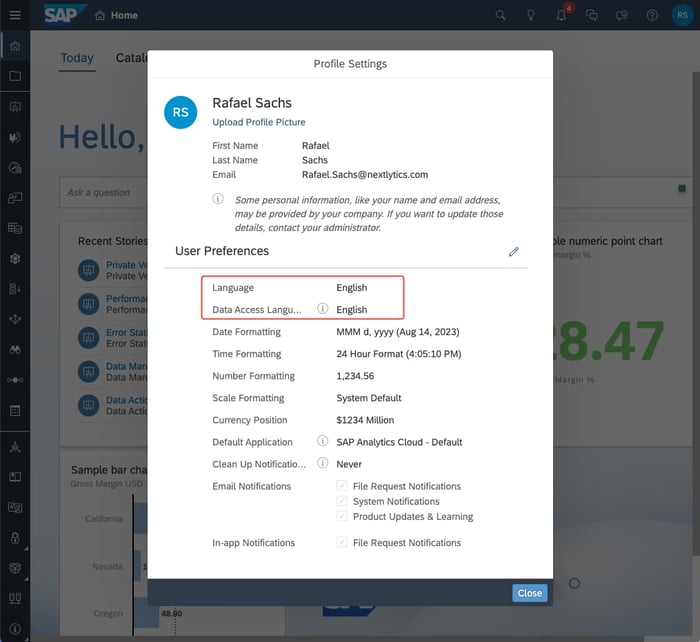
Profileinstellungen in der SAP Analytics Cloud
Die Sprache definiert die SAC Spracheinstellungen. Darunter fallen zum Beispiel alle Menüs oder Hilfetexte innerhalb der SAC.
Die Datenzugriff-Sprache definiert, in welcher Sprache die Inhalte der Stories angezeigt werden. Hier muss man zwischen Stammdaten, technischen Objekten sowie Elementen und Texten innerhalb der SAC unterscheiden.
Technische Daten können zum Beispiel bei Nutzung von SAP BW Namen von InfoObjekten, Queries, aber auch von einzelnen Elementen, wie lokal erstellte Kennzahlen in der Query sein. Stammdaten sind dagegen die Stammdaten Einträge in der jeweiligen Landessprache.
Grundsätzlich muss also ein Teil der Übersetzungsarbeit bereits in der Quelle erfolgen. Während Stammdaten meistens auch in den verschiedenen Sprachschlüsseln vorliegen, ist dies bei den technischen Namen oft nicht der Fall.
Exkurs: Übersetzung von Objekten im BW
Grundsätzlich gibt es einen korrekten Weg, Objekte im SAP BW zu übersetzen. Eine ausführliche Anleitung hierzu kann im SAP Help Portal eingesehen werden. Für Einzelfälle gibt es einen kleinen Workaround. Einfach in Eclipse oder SAP HANA Studio in der zu übersetzenden Sprache anmelden und für die Objekten sowie Elemente der Query, die zu dem Zeitpunkt nur einen technischen Namen vorweisen werden, die passende Beschreibung hinzufügen.
SAP Analytics Cloud Multilingual
Nachdem wir sichergestellt haben, dass unsere Stammdaten und Objekt- sowie Elementnamen in den benötigten Sprachen vorliegen, können wir uns mit der Übersetzung innerhalb der SAC beschäftigen.
Übersetzungen innerhalb der SAC werden nicht direkt in der Story gespeichert. Auch gibt es hier keinen Workaround, sich einfach mit der zu übersetzenden Sprachen anzumelden, da die genutzten Texte in der SAC keinen Sprachschlüssel verfügen. Somit kann eine Story immer nur in einer Sprache gespeichert werden. Natürlich ist es möglich, für jede Sprache eine eigene Story anzulegen, dies würde aber zu unnötigem Wartungsaufwand führen. Stattdessen wird die Übersetzungsfunktion innerhalb der SAC genutzt.
Schritt 1: Berechtigungen
Die Übersetzungsfunktion hat einen eigenen Reiter innerhalb des SAC Seitenmenüs und steht nicht jedem Nutzer zur Verfügung, da der Zugang über die Berechtigungen eingeschränkt ist. Der Übersetzer benötigt zwangsläufig die Berechtigung, eine Übersetzung anzulegen.
 Konfiguration der Berechtigung innerhalb der SAC
Konfiguration der Berechtigung innerhalb der SAC
Dashboarding mit SAP Analytics Cloud -
Laden Sie unser Whitepaper hier herunter!
Schritt 2: Story für Übersetzung vorbereiten
Als nächstes muss entschieden werden, welche Sprache die führende Sprache in der SAC Story ist, denn diese ist der Ausgangspunkt für alle Übersetzungen. So wird in unserem Fall die Story in Englisch erstellt. Dies bedeutet, dass alle Texte, die nicht aus der Quelle kommen in englischer Sprache verfasst werden.
Anschließend muss die Story für die Übersetzung freigegeben werden. Dies geschieht innerhalb der Einstellungen der jeweiligen Story. Im PopUp kann dann die Übersetzung aktiviert werden.
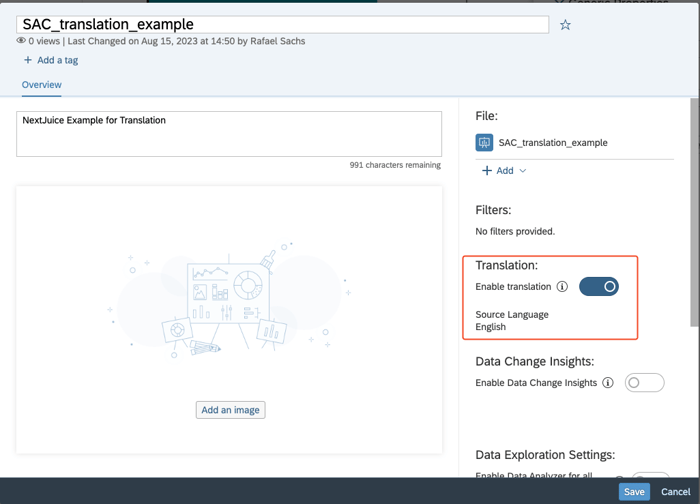
Übersetzung in den Story-Einstellungen aktivieren
Hierbei muss beachtet werden, dass die vom User eingestellte SAC Datenzugriffs-Sprache immer als Quellsprache für diese Story genutzt wird. Nachdem Aktivieren der Übersetzungsfunktion kann eine Story nur noch in ihrer Quellsprache bearbeitet werden.
Schritt 3: Übersetzung anlegen
Sobald die Story für die Übersetzung aktiviert ist, erscheint diese im Übersetzungsmenü.
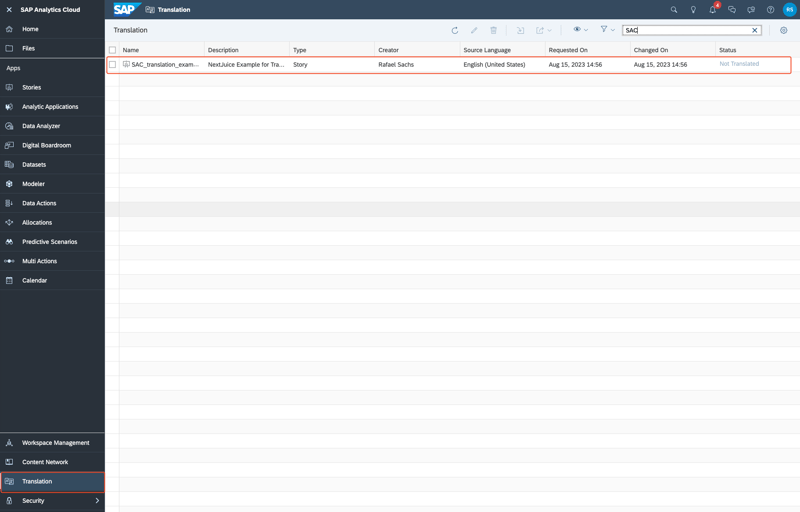 Auswahl der Story im Übersetzungsmenü
Auswahl der Story im Übersetzungsmenü
Möglichkeit 1: SAC Übersetzungsmaske
Anschließend wird die Story ausgewählt und über das Stiftsymbol die Übersetzung angelegt beziehungsweise überarbeitet.
Die SAC erstellt eine komplette Liste aller zu übersetzenden Texte. Hierbei werden nicht nur reine Textfelder, Überschriften und Statusmeldungen, sondern auch alle angepassten Widget Texte aufgelistet. Bevor wir die Übersetzungen einpflegen, muss noch die Zielsprache ausgewählt werden. Pro Zielsprache kann nur eine Übersetzung angelegt werden. Manche Felder enthalten Style-Tags, diese sollten mit Übernommen werden, um grafische Unterschiede zwischen den Sprachen zu vermeiden. Um dies zu vereinfachen, kann auf das Kopieren-Symbol neben dem aktiven Eingabefeld geklickt werden.
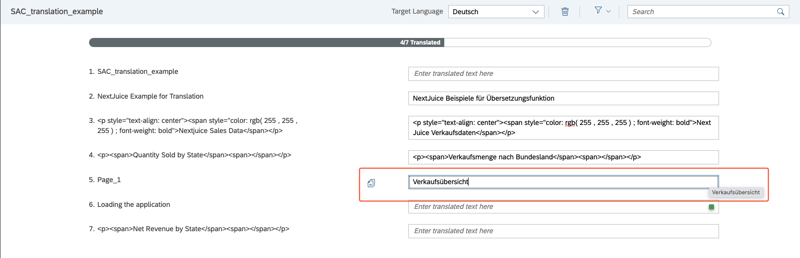 Die Übersetzungsmaske bietet für das aktive Feld ein Kopieren Symbol an.
Die Übersetzungsmaske bietet für das aktive Feld ein Kopieren Symbol an.
Nachdem alle oder nur ein Teil der Felder übersetzt und gespeichert wurden, kann die Story in der übersetzten Sprache geöffnet werden.
Möglichkeit 2: Übersetzung mittels XLIFF Dateien
Während die Übersetzungsmaske für kleinere Übersetzungen völlig ausreichend ist, kann das Übersetzen größerer Stories in mehrere Sprachen sehr schnell mühselig werden. Daher gibt es die Möglichkeit, die ganze Übersetzung per XLIFF Datei einzuspielen. XLIFF steht für XML Localization Interchange File Format.
Im Übersetzungsmenü befindet sich neben dem Stift Icon auch noch eine Import- und Exportfunktion. Via Export wird die Quell-XLIFF-Datei heruntergeladen, welche im entsprechenden Editor bearbeitet werden kann.
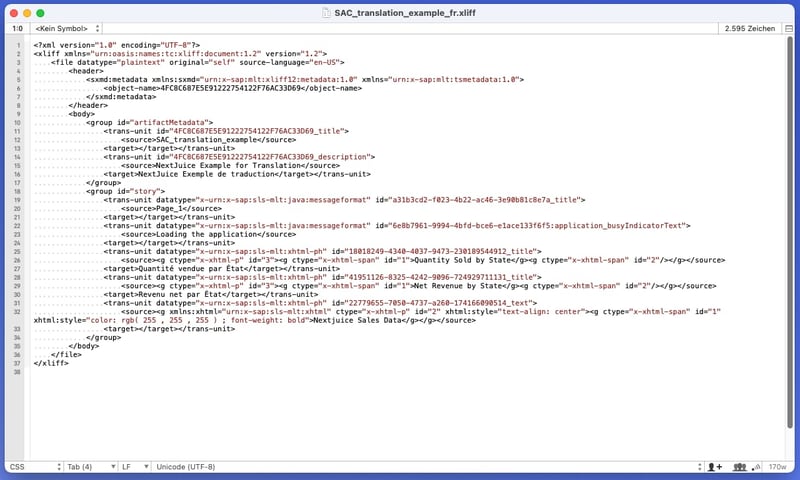 Aufbau der XLIFF Datei
Aufbau der XLIFF Datei
XLIFF Dateien können zum Austausch mit einer Übersetzungsagentur, für andere Übersetzungstools oder auch zur vollständig automatischen Übersetzung mit zum Beispiel deepl nutzen.
Das Ergebnis ist eine neue XLIFF Datei mit den Übersetzungen und der für die SAC benötigten Struktur. Beim Hochladen muss beachtet werden, dass der Dateiname das passende Sprachkürzel enthält, in unserem Fall “_fr” für Französisch.
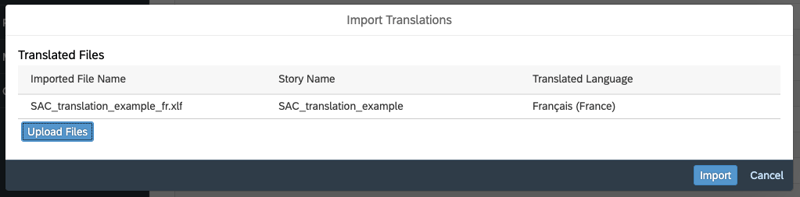 Import von Übersetzungsdateien
Import von Übersetzungsdateien
Leider können nicht mehrere Übersetzungen in einer Datei gespeichert werden. Im Upload-Menü können alle übersetzten Dateien ausgewählt und gemeinsam importiert werden. Das Anlegen von Übersetzungsdateien macht allerdings nur Sinn, wenn ein Übersetzungsprogramm zur Verfügung steht. Bei einer manuellen Übersetzung ist der Aufwand wesentlich höher als der direkte Weg über die SAC Maske. Einmal hochgeladene Übersetzungen sind für kleinere zukünftige Anpassungen auch direkt in der SAC bearbeitbar.
SAC Transaltion - Unser Fazit
Auch wenn die Übersetzung rein technisch kein Hexenwerk ist, ist der Aufwand höher als so mancher erwarten würde. Zudem müssen Anpassungen an Texten innerhalb der Story auch in allen Sprachen nachgezogen werden und das Quellsystem muss die Stammdaten in der jeweiligen Sprache zur Verfügung stellen. Ob eine Übersetzung Sinn ergibt, hängt immer vom individuellen Einzelfall ab. Sofern die Übersetzung in die jeweilige Landessprache kritisch für die Akzeptanz des Reportings ist, empfehlen wir die Mehrarbeit nicht zu scheuen, um den Nutzer das bestmögliche Reportingerlebnis zu bieten.
Haben Sie Fragen zu diesem oder anderen Themen? Versuchen Sie das nötige Know-How in Ihrer Abteilung aufzubauen oder benötigen Sie Unterstützung bei einer konkreten Fragestellung? Wir helfen Ihnen gerne dabei. Fordern Sie noch heute ein unverbindliches Beratungsangebot an.
SAP Analytics Cloud, Dashboarding



























